Či už prevádzkujete malú firmu alebo pracujete z domu pomocou lokálnej siete (LAN), v určitých situáciách bude pravdepodobne potrebné nakonfigurovať nastavenia. Môžete napríklad zmeniť počet zariadení, ktoré je možné pripojiť, a adresy IP, ktoré tieto zariadenia dostanú.
Mnohokrát to však nebudete môcť urobiť, ak je nastavenie servera LAN Proxy z nejakého dôvodu sivé. Môže sa to skontrolovať a zašednúť možno náhodne, alebo ste zmenili niektoré nastavenia, ktoré si nepamätáte. Nech už je dôvod akýkoľvek, môže to byť frustrujúce. K dispozícii je však oprava, takže sa nemusíte ničoho obávať.
Pozrime sa, ako znova povoliť nastavenie siete LAN v systéme Windows 10.
Riešenie 1 - Používanie editora zásad skupiny
1. Otvorené Editor skupinových politík.
2. Teraz v ľavej ponuke prejdite na nasledujúce položky.
Konfigurácia používateľa -> Šablóny na správu -> Sieť -> Sieťové pripojenia.
3. Teraz na pravej strane okno otvorte dvojitým kliknutím Zakáže prístup k vlastnostiam pripojenia LAN.
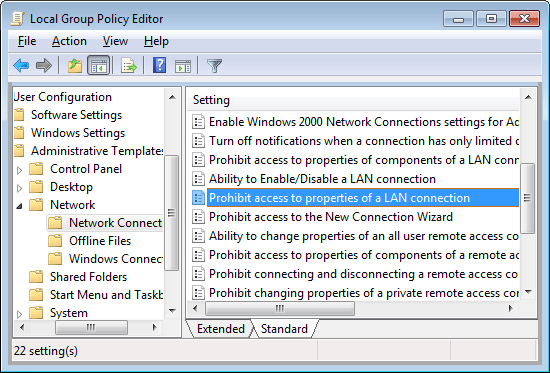
4. Kliknite na Zakázané deaktivovať.
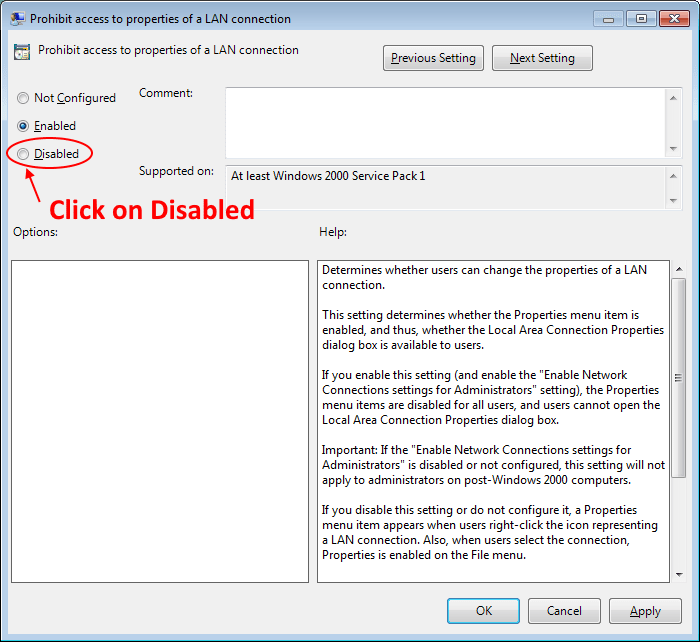
Teraz, ak nemôžete otvoriť editor zásad skupiny, môžete urobiť nasledovné: -
1. Stlačte Kláves Windows + R kľúčom otvorte RUN.
2. Napíš regedit v ňom a kliknite na OK.
3. Teraz vyhľadajte v editore registra nasledujúce umiestnenie.
HKEY_CURRENT_USER \ Software \ Policies \ Microsoft \ Windows \ Sieťové pripojenia
4. Na pravej strane dvakrát kliknite na NC_LanProperties.
5. Zmeňte údaj hodnoty na 0.
Riešenie 3 - prostredníctvom editora databázy Registry
Krok 1: Stlačte tlačidlo Kláves Windows + R spolu na klávesnici a otvorte Bež box. Teraz zadajte Regedit do vyhľadávacieho poľa a stlačte Zadajte otvoriť Editor registrov.

Krok 2: V Editor registrov okne prejdite na cestu nižšie:
HKEY_LOCAL_MACHINE \ SOFTWARE \ Policies \ Microsoft \ Internet Explorer
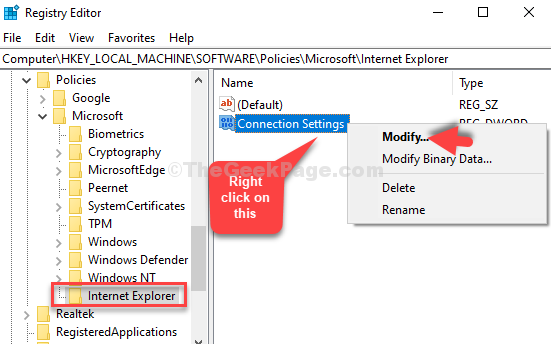
Krok 3: V Upravte hodnotu DWORD (32-bit) dialógové okno, zmeňte Hodnotové údaje pole od 1 do 0.
Kliknite Ok uložiť zmeny a ukončiť.
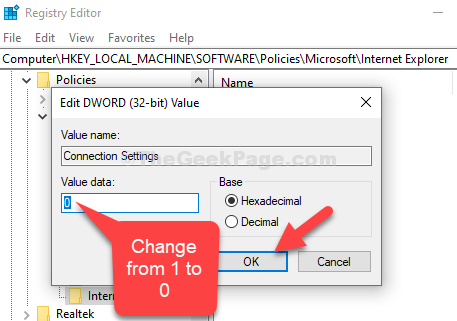
Podobne prejdite na HKEY_Local_Machince / software / policies / microsoft / windows / currentversion
Kliknite pravým tlačidlom myši na „nastavenia servera proxy na používateľa“ a potom kliknite na príkaz upraviť.
Zmeňte hodnoty údajov z 0 na 1.
Ďakujem
To je všetko. Teraz reštartujte počítač a vo vašom počítači so systémom Windows 10 by sa teraz malo zobraziť tlačidlo nastavenia siete LAN.
